Multilingue avec WPML
Le multilingue de votre site avec le plugin WPML fonctionne selon le principe suivant : pour chaque langue, la totalité du contenu de votre site (textes, images, slider…) devra être dupliqué et sera donc propre à la langue en question.
Cela signifie que pour chaque page à traduire, on commencera par dupliquer celle-ci, avant d’aller modifier les textes et autres éléments nécessitant d’être traduits. Même chose pour les autres types de contenus comme les menus, footer, widgets, articles…etc…
Traduction d’une page
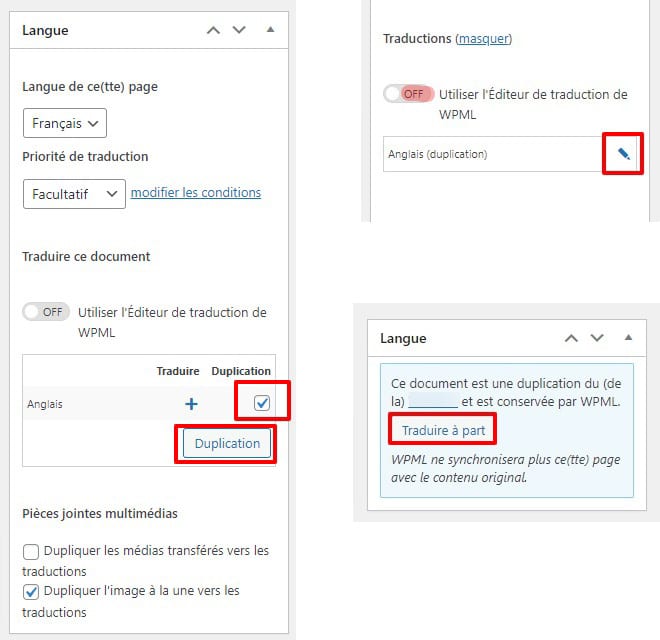
Commençons par créer la traduction pour l’une des pages de votre site. Pour cela, dupliquons d’abord la page.
- Se rendre dans l’administration sur une page en français
- Cocher la case Duplication pour la langue voulue -> puis bouton Duplication
- Une fois la page dupliqué, une icône Crayon apparaît, cliquez dessus, en vérifiant que la case Utiliser l’Éditeur de traduction de WPML située juste au dessus est bien sur OFF.
On se retrouve alors sur la page que vous venez de dupliquer en version anglaise, la première chose à faire est de cliquer sur le bouton Traduire à part dans le cadre Langue.
Cela permettra pour cette traduction d’avoir un contenu indépendant de la page de départ.
❓ Si vous ne le faites pas, WordPress vous mettra une alerte lors de la mise à jour de la page, en vous demandant si vous souhaitez traduire la page indépendamment, répondez OK ! 🙂
Vous pouvez maintenant vous rendre dans tous vos blocs pour traduire leur contenu. Cela se fait exactement comme pour n’importe quel bloc en modifiant son contenu. N’oubliez pas de Mettre à jour la page une fois toutes vos modifications apportées !
❗ Note : Depuis l’administration de WordPress, vous pouvez à tout moment passer sur la version de votre page dans une autre langue en cliquant sur le crayon en face de chaque langue.
Traduction des Menus
Une fois un certain nombre de pages dupliquées et traduites, vous pourrez synchroniser vos menus (notamment le menu principal) afin de calquer vos nouveaux menus en anglais avec vos menus en français.
Pour cela, rendez-vous dans Apparence -> Menus, sélectionnez votre menu et cliquer sur Synchroniser les menus entre les langues. WordPress vous indique alors la correspondance trouvée entre chaque page des menus. S’il trouve une version traduite, il l’ajoute automatiquement selon le modèle du menu en question. Pour valider tout ça, cliquer sur le bouton Synchroniser, cocher toutes les cases et cliquez sur Apply changes.
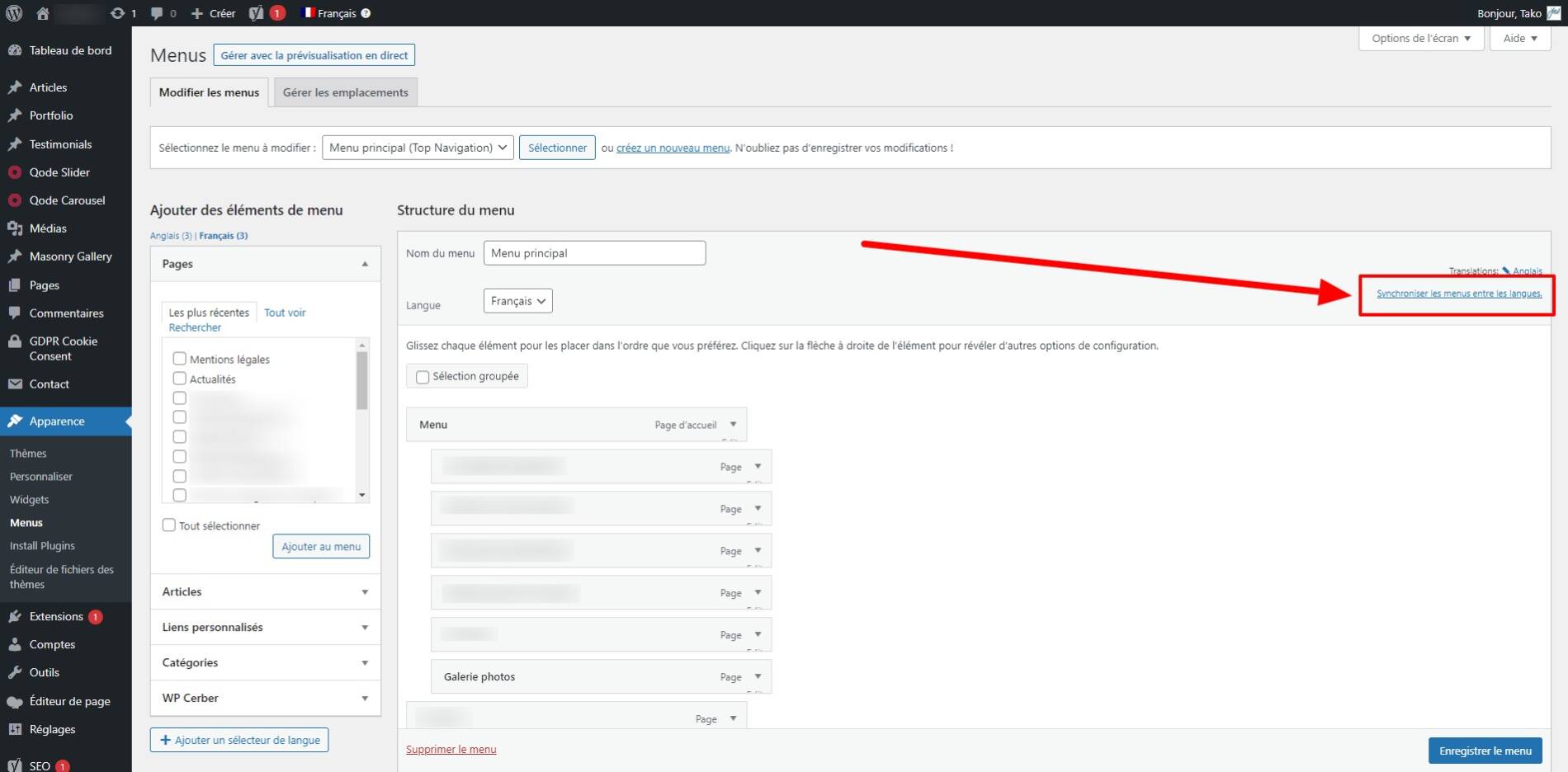
Un message apparaît alors indiquant que les menus sélectionnés ont été synchronisés.
❗ Notez que vous pouvez aussi créer vos menus en anglais de manière « classique » en ajoutant les éléments voulus un par un dans un nouveau menu.
Sélecteur de langue
L’affichage du sélecteur de langue sur le site est assuré par nos équipes.
💡 Par défaut, le sélecteur de langue ne s’affiche sur votre site qu’à partir du moment où la page actuelle est disponible dans la langue en question. Donc pas de traduction = pas d’affichage du sélecteur.